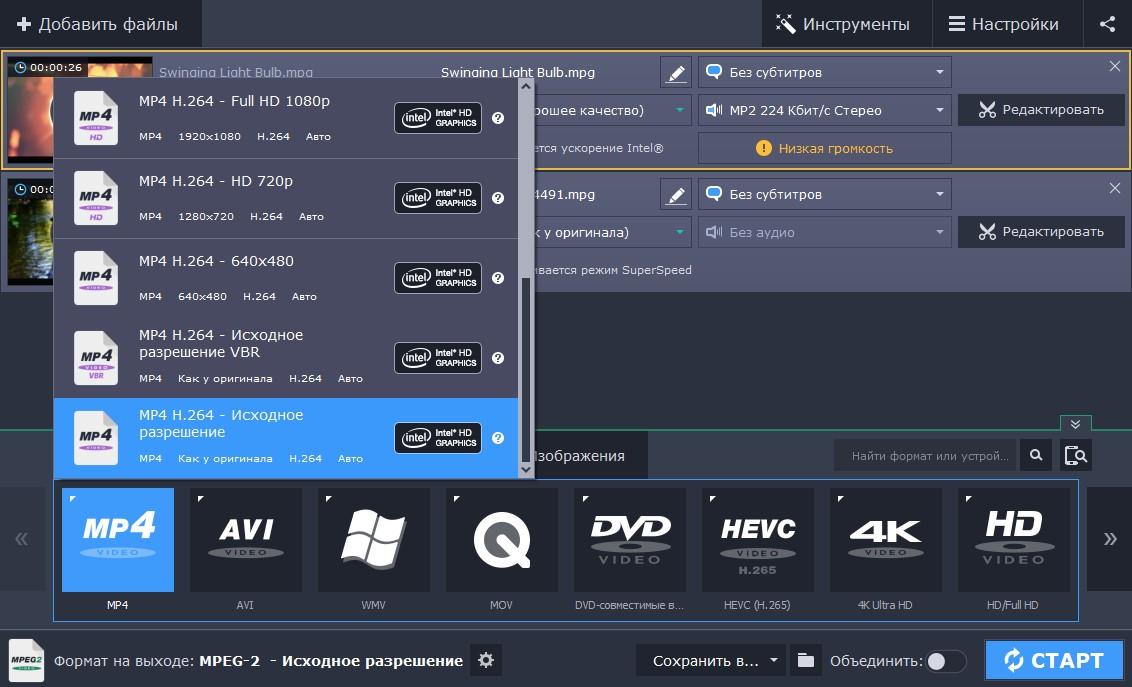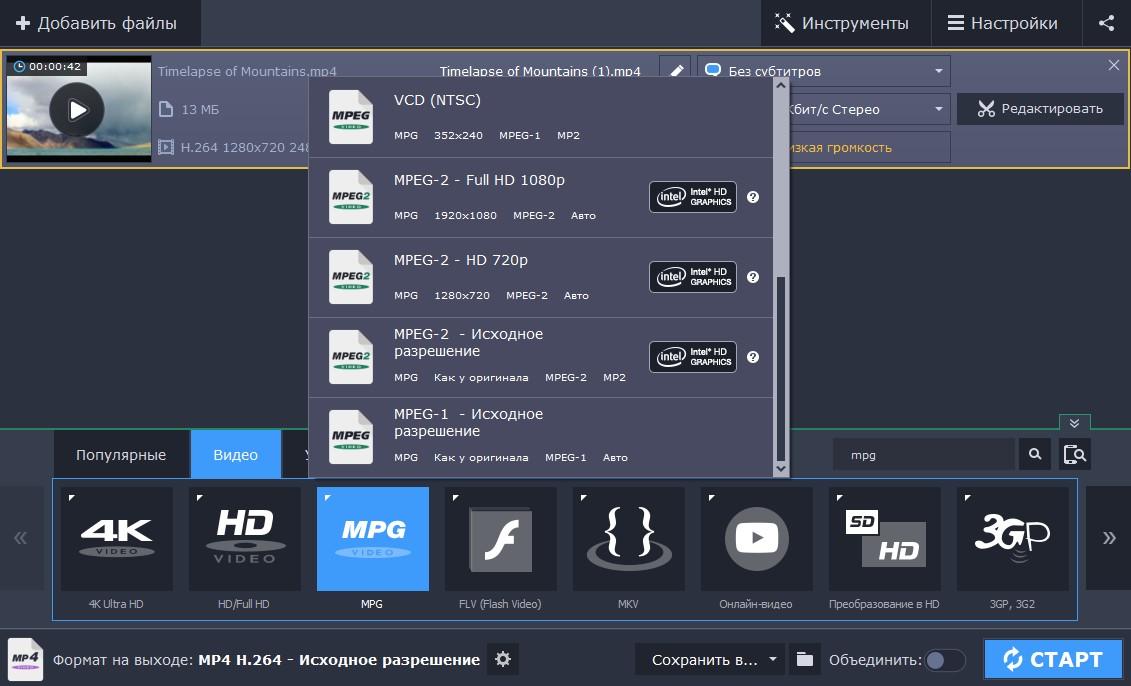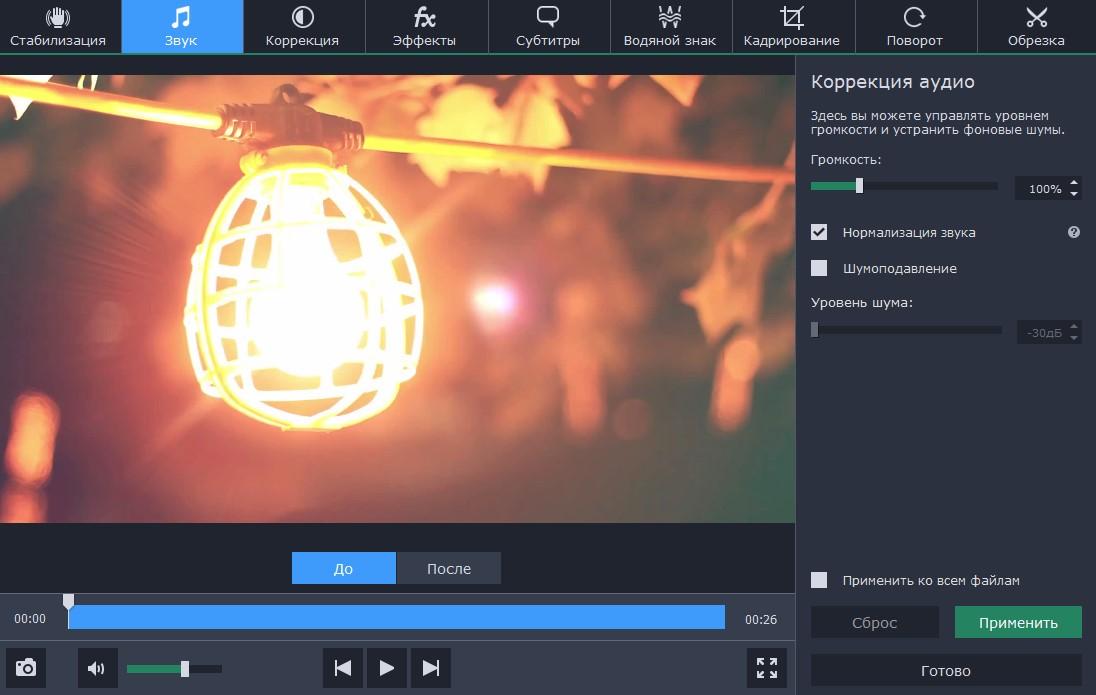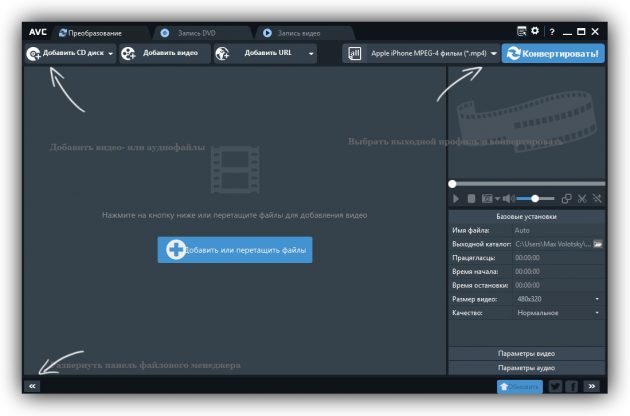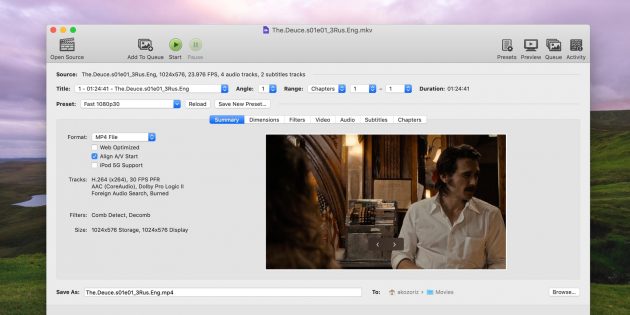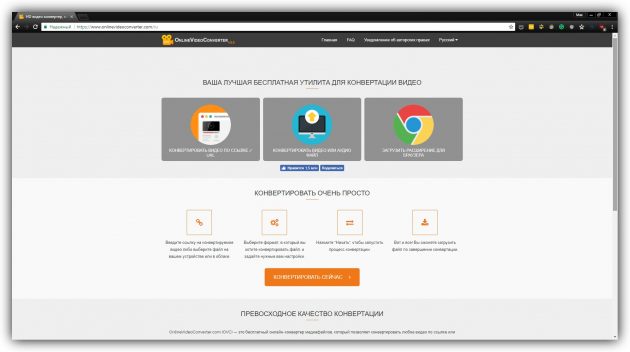Конвертация видео в mpeg4
Топ лучших конвертеров mpeg4 в другие форматы
Сегодня мы рассмотрим:
Среди различных медиафайлов, в частности видео, вы можете встретить огромное количество различных форматов, которые могут быть использованы в разных, подходящих для этого, ситуациях. Одним из таких типов файлов для видео является формат mpeg4, которое впервые появилось в 1998 году и по сей день является одним из лучших расширений для сжатия видео. Конечно, если вы имеете файл с видео в другом формате, то для его преобразования в более сжатый вид вам понадобится mpeg4 конвертер, который позволит преобразовать медиафайл и сжать его в размерах без потери качества изображения и аудио.
В Интернете вы можете найти много конвертеров видео в mpeg4 онлайн и не только, однако чтобы упростить вам эту задачу, мы подготовили для вас список 5 лучших бесплатных конвертеров в mpeg4.
Convertio
Веб-сервис Convertio – это универсальный конвертер онлайн, который способен превращать не только видео, но также изображения, аудио, шрифты, векторную графику и другие типы файлов в различные форматы.

Convertio – довольно простой и интуитивно понятный в использовании, имеет русский интерфейс, поддержку облачных сервисов и не требует регистрации для использования, однако при этом максимальный размер загружаемого файла не должен превышать 100Мб.
Во всем остальном это качественный, хоть и довольно простой mp4 в mpeg4 конвертер онлайн, которым вы можете воспользоваться совершенно бесплатно.
Convert Video Online
Convert Videio Online – еще один конвертер видео онлайн в mpeg4, который каждый пользователь может использовать бесплатно.

По сравнению со своим предшественником, этот сервис имеет ряд предварительных настроек, которые вы можете применить к конвертируемому файлу. Так, здесь у вас имеется возможность указать разрешение, кодеки, уровень сжатия. Еще здесь также имеется поддержка облачных сервисов DropBox и Google Drive. По принципу работы и во всем остальном Convert Videio Online очень похож на Convertio.
Video Online Convert
Несмотря на то, что этот mpeg4 конвертер имеет практически идентичное название с предыдущим объектом осмотра, Video Online Convert – это один из самых многофункциональных веб-сервисов по конвертации различных типов файлов.

Перед трансформацией пользователь имеет возможность тонко настроить файл, который получится на выходе: выбор предустановок, разрешения, битрейта видео, удаление звука и изменение его качества, обрезка видео – всё это и много другое вы можете настроить и применить к конвертируемому файлу, чтобы в итоге получить именно тот медиафайл, который вам надо.
Недостатками этого mpeg4 конвертера онлайн можно считать лишь недостаточно удобный интерфейс, однако совладав с которым вы поймете, насколько этот сервис достойный внимания.
ULTRA MPEG-4
ULTRA MPEG-4 – это программа для конвертации медифайлов, которой можно воспользоваться совершенно бесплатно. Если конвертацией видео в mpeg4 вы занимаетесь очень часто, то вам наверняка стоит подумать о наличии такого приложения на своем ПК.

Если отложить в сторону тот недостаток, что ULTRA MPEG-4 полностью на английском языке, то вы получите инструмент, с помощью которого вы можете преобразовывать по несколько файлов одновременно в другие расширения, предварительно настраивая качество, разрешение и различные звуковые параметры. Также имеется функция предпросмотра.
Хорошим «плюсом» будет то, что с помощью этого приложения при необходимости можно преобразовать видео и аудио в форматы, поддерживаемые айфонами, айпадами, консолями XBOX и PS3.
ВидеоМАСТЕР
ВидеоМАСТЕР – это mpeg4 конвертер, который также имеется в свободном доступе для бесплатного использования. Если быть кратким, то ВидеоМАСТЕР – это тот же ULTRA MPEG-4, только с поддержкой русского языка и наличием некоторых дополнительных возможностей. К примеру, после конвертации вы можете сразу выложить видео на различных сайтах, среди которых имеется видеохостинг YouTube.

Так же, как и в предыдущем случае, вы можете предварительно просматривать видеозапись, которую получите на выходе, без её скачивания.
Конвертер видео в MPEG4 — удобно, быстро!
Формат MPEG4 – одно из самых популярных видео расширений. Мы привыкли смотреть фильмы в MPEG4 именно потому, что это великолепная альтернатива DVD. В данном обзоре мы расскажем вам о популярном видео конвертере «ВидеоМАСТЕР», а также дадим несколько рекомендаций, как преобразовать видео в MPEG4 с минимальными потерями для качества. Надеемся, информация будет для вас интересной и полезной!
В отличие от большинства контейнеров для хранения видеозаписей, MPEG4 немного весит и воспроизводит изображение достойного качества. Зачастую скачанные нами видеоролики не проигрываются привычным медиаплеером или каким-либо устройством из-за программного несоответствия. Поэтому если вы хотите, чтобы картинка была яркой, звук — четким, а размер – компактным, необходимо конвертировать загруженное видео. В этом вам поможет удобный конвертер видео в формат MPEG4, способный быстро и качественно преобразовать любой ролик.
Работа с любыми видео форматами
Мы предлагаем вашему вниманию универсальный видеоконвертер «ВидеоМАСТЕР». Данная утилита предназначена для комплексной работы с видеофайлами. С ее помощью вы можете в максимально краткие сроки скачивать любимые ролики в сети и сразу же переводить их из одного расширения в другое.
«ВидеоМАСТЕР» позволяет работать со всевозможными видео контейнерами и кодеками – как известными, так и редкими. В числе доступных форматов — AVI, MPEG4, VOB, MKV, SWF, FLV и др. Помимо общепризнанных расширений вы сможете адаптировать ваш клип для воспроизведения на смартфоне или портативном плеере, включая iPhone, iPod и iPad. Актуальная база устройств регулярно пополняется.
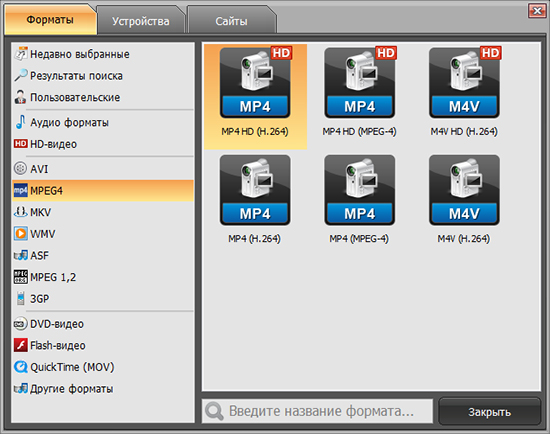
Принцип работы
Теперь на примере рассмотрим, как конвертировать AVI в MPEG4 при помощи описываемого нами приложения. Принцип работы в программе совсем несложен и займет не более 10-15 минут времени.
После того как вы установите «ВидеоМАСТЕР» на свой компьютер, вам будет предложено добавить тот или иной видеоролик. Вы можете либо скачать его с сайта типа YouTube или ВКонтакте, либо загрузить из папки на компьютере прямиком в редактор. Доступно добавление целых папок с видео. В первом случае конвертер видео в MPEG4 позволит вам выбрать желаемое разрешение загружаемого видеоклипа. По умолчанию качество такого интернет-ролика может варьироваться от 240p до 1080p.
Следующим этапом работы станет выбор нужного формата. Как вы уже догадались, если исходный формат вашего видеоролика – AVI, то в предпочтительном расширении вам необходимо будет проставить MPEG4. По желанию следует настроить дополнительные параметры, о которых мы упоминали чуть выше (кодек, размер и частоту кадров, битрейт и пр.), а затем уже запускать конвертирование видеофайла.
Возможности редактирования
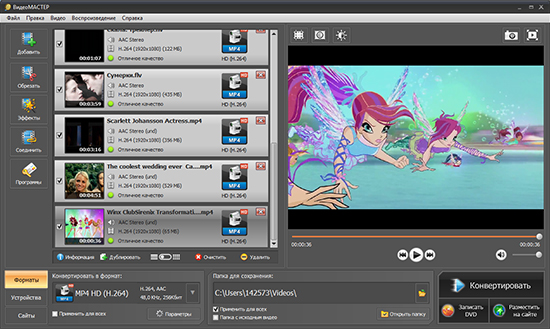
Редактирование видеозаписей – это еще одна отличительная особенность программы «ВидеоМАСТЕР». С помощью большого арсенала фильтров для обработки вы сможете за пару минут кадрировать ролик, добавить интересные эффекты, извлечь звук из видео или соединить несколько отдельных файлов в один.
Кроме того, конвертер видео в MPEG4 оснащен модулем записи DVD-дисков с интерактивным меню. Благодаря готовым шаблонам оформления вам предоставляется возможность создать качественный DVD-носитель собственного дизайна. Вы сможете создать настоящий цифровой архив видео!
В заключение отметим, что «ВидеоМАСТЕР» — это простая и компактная утилита, которая не вызовет трудностей в освоении даже у новичков. Если вы давно искали удобный и многофункциональный видеоконвертер, то эта программа станет вашим лучшим помощником.
Как конвертировать видео в MPEG и наоборот?
MPEG (аббревиатура от английского Moving Picture Experts Group) – группа стандартов сжатия видео и аудио, принятый Группой Экспертов в области Видео. Ее наиболее распространенными разновидностями являются стандарты MPEG-1, MPEG-2 и MPEG-4. Несмотря на высокую степень сжатия, такие файлы отличаются хорошим качеством.
Обычно, говоря о формате MPEG (или MPG), речь идет о MPEG-1 и MPEG-2. Они достаточно популярны и поддерживаются многими программами на ПК, но вот не каждый смартфон или планшет их откроет.
Сегодня я расскажу вам о программе Movavi Конвертер Видео, которая легко справится с конвертацией формата MPEG: https://www.movavi.ru/support/how-to/how-to-convert-video-to-mpeg.html.
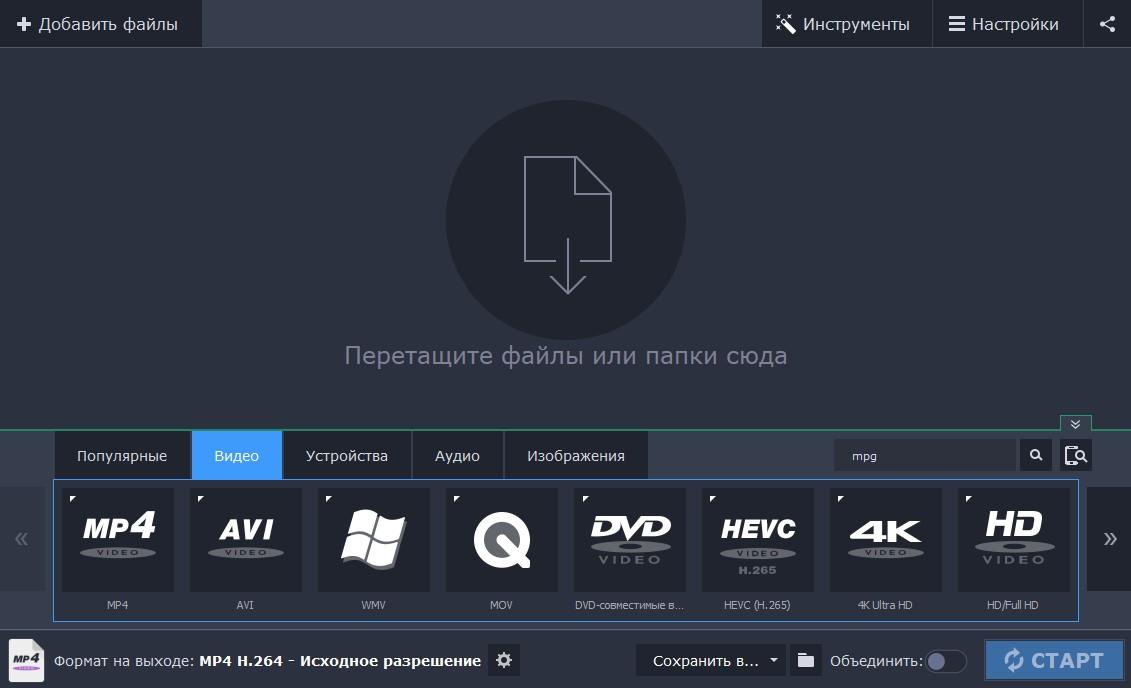
Конвертация из MPEG
- Загрузите файлы в программу. Для этого просто перетащите их по центру окна или кликните по кнопке “Добавить файлы”.
Как вы видите, в качестве примера мы используем два разных файла с кодеками MPEG-1 и MPEG-2. Алгоритм конвертации, заложенный в программу, позволяет менять формат сразу у нескольких файлов одновременно.
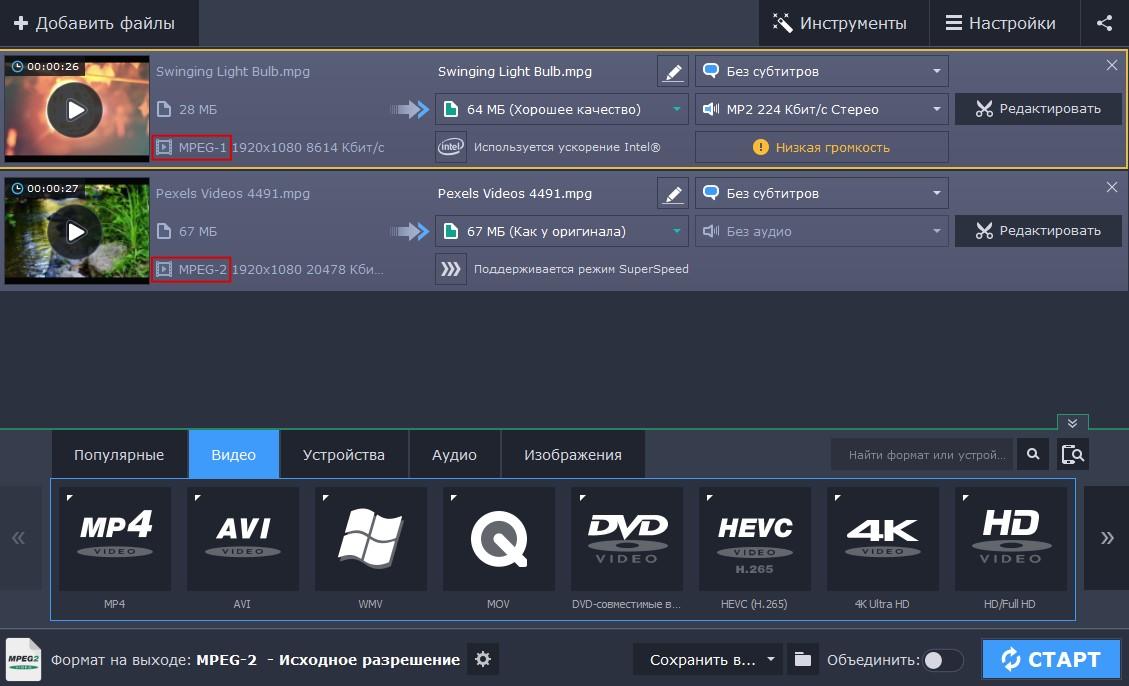
- Выберите формат готового файла. Все имеющиеся выходные форматы вы найдете во вкладке “Видео”. А если вы хотите открыть видео на каком-то конкретном смартфоне или планшете, откройте вкладку “Устройства” – с большой вероятностью, вы найдете именно свой телефон в списке из более 200 моделей. А если же произошло такое, что его там нет – выберите один из профилей MP4.
- Нажмите “Старт” и ваши файлы будут готовы от нескольких секунд до пары минут – в зависимости от их количества и размера. Дело в том, что в большинстве случаев при конвертации программа использует аппаратное ускорение в зависимости от характеристик вашего ПК – Intel HD Graphics, NV >

Конвертация в MPEG
Точно так же можно провести и обратную конвертацию. Загрузите файл в программу, а затем найдите подгруппу MPG в списке. Здесь доступны самые разные вариации, в том числе и повышение качества видео до HD или Full HD.

Улучшение качества видео
Перед конвертацией видеофайлы можно отредактировать. Так, при загрузке видео программа сразу определила низкую громкость файла и предложила исправить этот недостаток. Также в редакторе можно стабилизировать дрожащие клипы, выполнить цветокоррекцию, заполнить черные полосы в вертикальных видео, кадрировать, повернуть и обрезать видео.
Здесь же вы можете и загрузить внешние субтитры, синхронизировать их с видеорядом или наоборот удалить лишние дорожки.

На этом все, теперь вы знаете, как конвертировать файлы в MPEG и обратно. Ну и стоит отметить, что Movavi Конвертер Видео с такой же легкостью работает и со всеми другими форматами и кодеками.
Смотрите также видео:
Как конвертировать видео в формат MP4
5 бесплатных конвертеров видео для разных платформ
Эти веб-сервисы и программы для Windows, macOS, Android и iOS помогут вам с лёгкостью преобразовывать форматы и воспроизводить файлы на любых устройствах.
1. Any Video Converter (AVC)

- Платформы: Windows, macOS.
- Входящие форматы: MP4, MKV, VOB, WMV, 3GP, 3G2, M2TS, RMVB, AVI, MOV, MOD, MPEG, FLV, F4V, DVR-MS, DV, MXF, WEBM и другие.
- Выходные форматы: AVI, WMV, MP4, WEBM, ASF, M2TS, 3GP, 3G2, MPG, FLV, MKV, SWF, HTML5 WEBM, HTML5 OGG, HTML5 MP4 и другие.
Any Video Converter сочетает высокую скорость работы, простоту использования и мощную функциональность.
Добавить видео в конвертер можно тремя способами: с CD или DVD, локальной памяти компьютера и из интернета. Для последнего в программе есть встроенный загрузчик файлов с YouTube, Facebook, Vimeo и других видеосервисов.
Вы можете настраивать параметры финального файла, включая формат, разрешение, видеокодек и битрейт. AVC позволяет конвертировать не весь ролик целиком, а только выбранный отрывок. Можно также вырезать из видео звук и сохранять его в MP3 или других аудиоформатах. Интерфейс программы очень простой и переведён на русский язык, поэтому разобраться в настройках будет несложно.
Для удобства вам необязательно выбирать конкретный выходной формат, достаточно указать тип устройства, на котором вы собираетесь воспроизводить финальный файл: iPhone, Xbox или другое.
Все перечисленные возможности доступны бесплатно. Но в процессе установки не забудьте убрать галку, когда программа предложит установить антивирус.
2. Handbrake

- Платформы: Windows, macOS, Linux.
- Поддерживаемые форматы: M4V, MP4, MKV, H.265, H.264, OGG, MOV, M2TS, MPG, MP3, WMA, AAC, AC3, FLAC, и другие.
- Выходные форматы: AVI, WMV, MP4, M2TS, MPG, FLV, MKV, MP4 и другие.
Кроссплатформенный конвертер с открытым исходным кодом и богатым арсеналом возможностей. Перед конвертацией вы можете настраивать битрейт, разрешение, соотношение сторон, частоту кадров и другие параметры. Программа также позволяет добавлять к видео несколько аудиодорожек и субтитры.
3. OnlineVideoConverter

- Платформы: веб.
- Входящие форматы: видео с YouTube, Dailymotion, Vimeo и других сервисов.
- Выходные форматы: MP3, AAC, OGG, WMA, M4A, FLAC, WAV, MP4, AVI, MPG, MOV, MKV, FLV, WEBM и другие.
OnlineVideoConverter работает в облаке. Инструмент предназначен для конвертации видео с YouTube и других интернет-платформ. От пользователя не требуют предварительно скачивать видео на компьютер или добавлять его на облачные диски. Достаточно указать ссылку на ролик. Но возможность загружать видео с компьютера тоже есть.
Вместе с тем OnlineVideoConverter не предлагает многочисленных настроек. Вы можете лишь выбрать выходной формат видео или аудио, его разрешение или битрейт. Зато сервис полностью бесплатен.
4. iConv
- Платформы: iOS.
- Поддерживаемые форматы: 3GP, FLV, MP4, MOV, MKV, AVI, MPG, MPEG, MXF, MP3, AAC, WAV, AIFF, OPUS и другие.
Это приложение обрабатывает видео на iOS-устройстве. Причём конвертация происходит локально и не требует подключения к Сети. Программа поддерживает импорт файлов из галереи устройства, других приложений и облачных сервисов.
Вы можете выбирать формат, разрешение, битрейт, частоту кадров и прочие параметры выходного файла. Можно также конвертировать только выбранный фрагмент исходника и извлекать из видео звук.
iConv позволяет обрабатывать бесплатно не больше одного файла в час. Купив платную версию, вы отключите это ограничение и показы рекламы.